OpenOfficeCalcのセルにコメントを入れてみよう。
セルにカーソルを乗せると、コメントが表示される。
が、印刷時にはこのコメントは表示されない。
OpenOfficeCalcのセルにコメントを入れる方法
1.コメントを挿入するセルを右クリック。
2.「コメントを挿入」を選択。
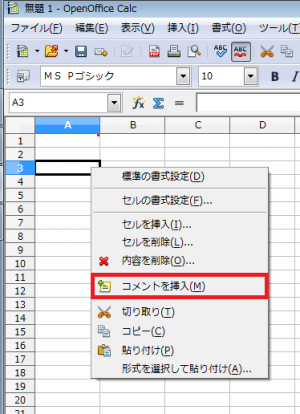
[OpenOfficeCalcのセルにコメント-右クリックし「コメントを挿入」を選択]
3.表示されたボックスの中に、コメントを入れる。
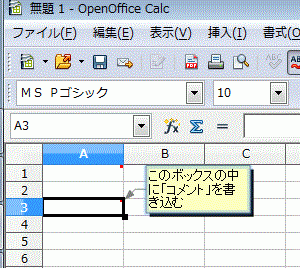
[OpenOfficeCalcのセルにコメント-ボックスの中に「コメント」を書き込む]
* コメントのあるセルは、隅に赤い□画表示される。
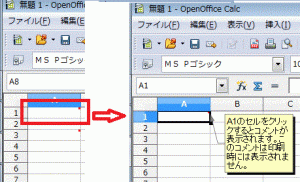
[OpenOfficeCalcのセルにコメント-セルにカーソルを乗せると「コメント」が表示される]
セルのコメントを編集する
OpenOfficeCalcのセルに入れたコメントを編集する場合は
1.コメントを編集するセルを右クリック。
2.「コメントを挿入」を選択。
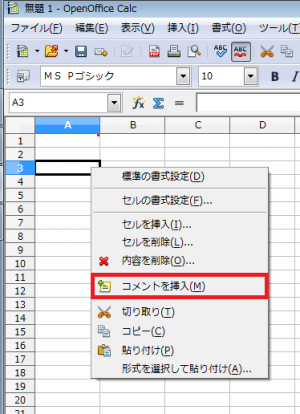
[OpenOfficeCalcのセルにコメント-右クリックし「コメントを挿入」を選択]
3.表示されたボックスの中のコメントを編集する。
セルのコメントを削除するには?
OpenOfficeCalcのセルに入れたコメントを削除する場合
1.コメントの入力されたセルを右クリック。
2.「コメントを削除」を選択。
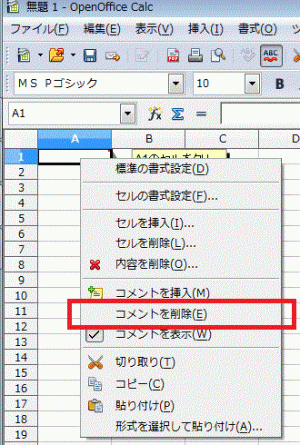
[OpenOfficeCalcのセルにコメント-コメントを削除]
コメントを表示したままにしたい場合
通常、コメントは、コメントのあるセルにセルにカーソルを乗せるた場合のみ表示される。
カーソルをセルから離すと表示されていたコメントは見えなくなるのだ。
が、コメントをそのまま表示させておくように設定することもできる。
1.コメントの入ったセルを右クリック。
2.「コメントを表示」を選択。
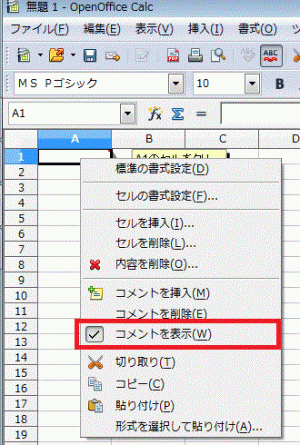
[OpenOfficeCalcのセルにコメント-カーソルをセルからはなしてもコメントが消えないようにする]
* 再度「セルを右クリック」→「コメントを表示」を選択すると、通常状態の「カーソルをセルの上にのせた場合のみ、コメントが表示される」状態になる。
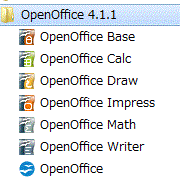

コメント